Propojení s Wexbo
Využíváte-li eshop na systému Wexbo, v následujícím návodu Vám krok po kroku popíšeme, jak si Pixel snadno nasadíte během pár minut.
Kde Pixel kód najdete?
V aplikaci Notifikuj v sekci Instalace Pixelu:
![]()
Postup nasazení Pixelu přes Wexbo
Nejprve zamiřte do administrace Vašeho webu a vyberte sekci Doplňky:
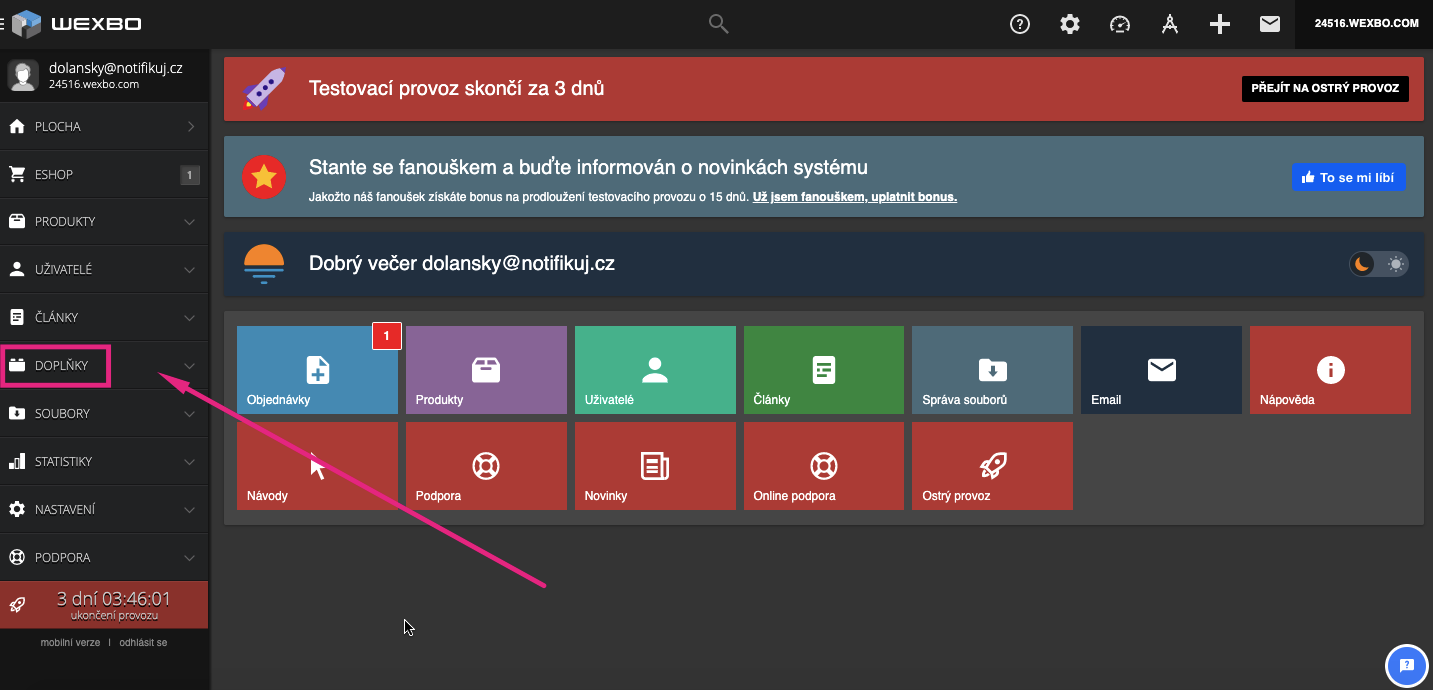
Nyní v sekci doplňky zvolte podsekci Pluginy a v ní vyberte položku Měření konverzí:
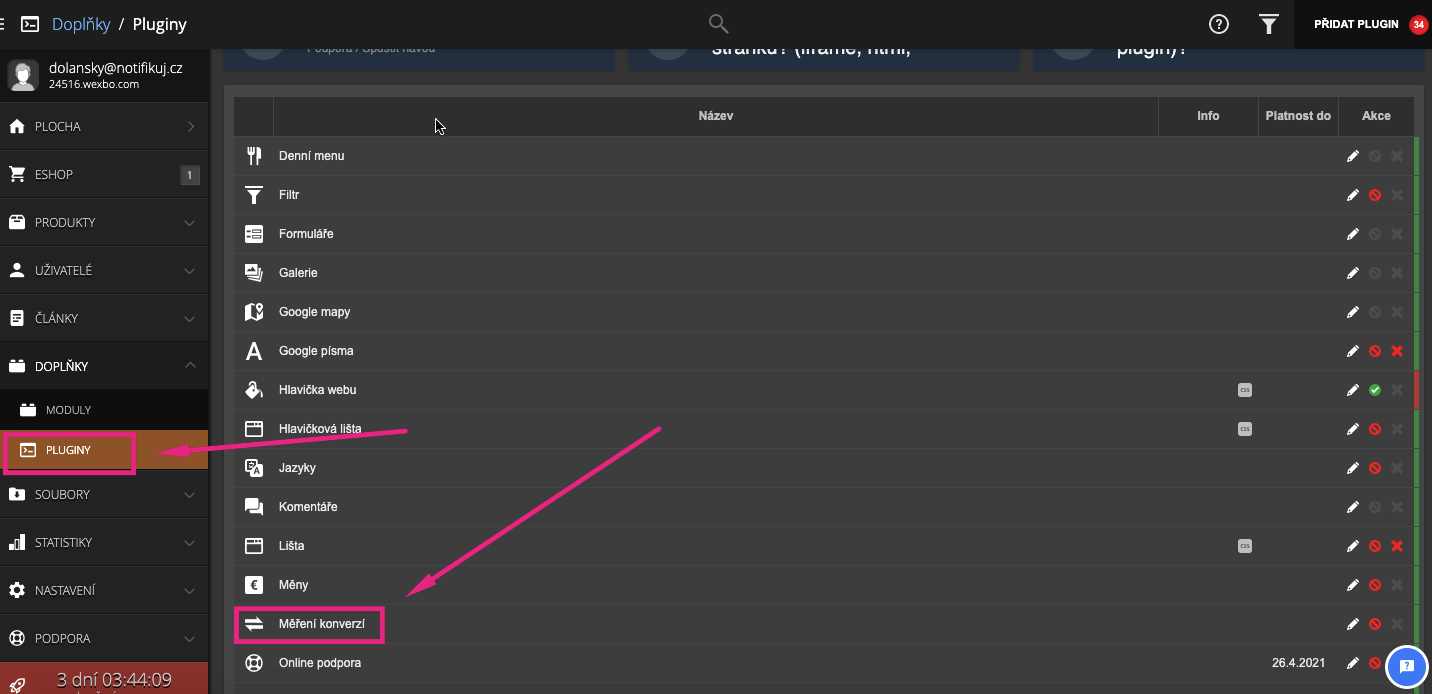
Dále klikněte na tačítko Přidat konverzi:
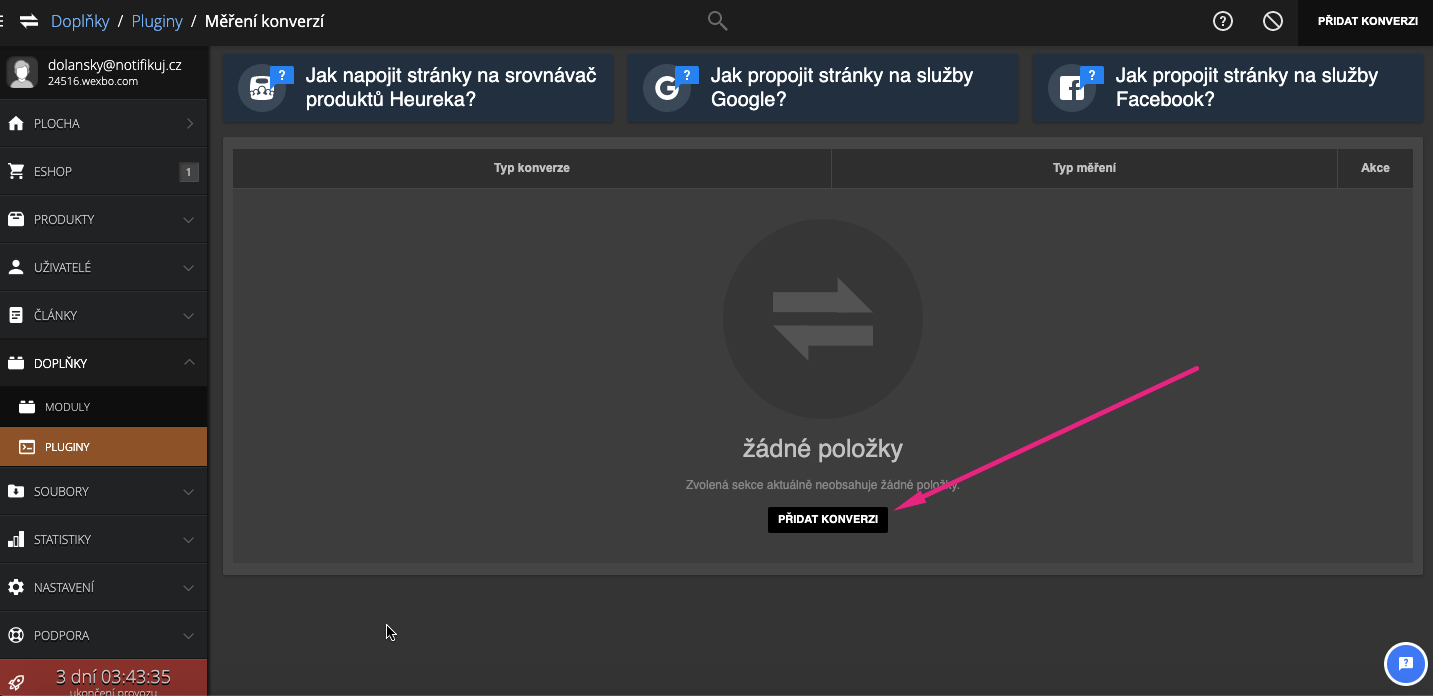
Otevře se popup okno. V tomto okně rozklikněte nabídku Typ konverze a vyberte položku Vlastní kód. Do pole vložte zkopírovaný Pixel kód z aplikace Notifikuj (Wexbo je zabezpečený web, proto zvolte variantu pro https) a nakonec potvrďte tlačítkem Uložit.
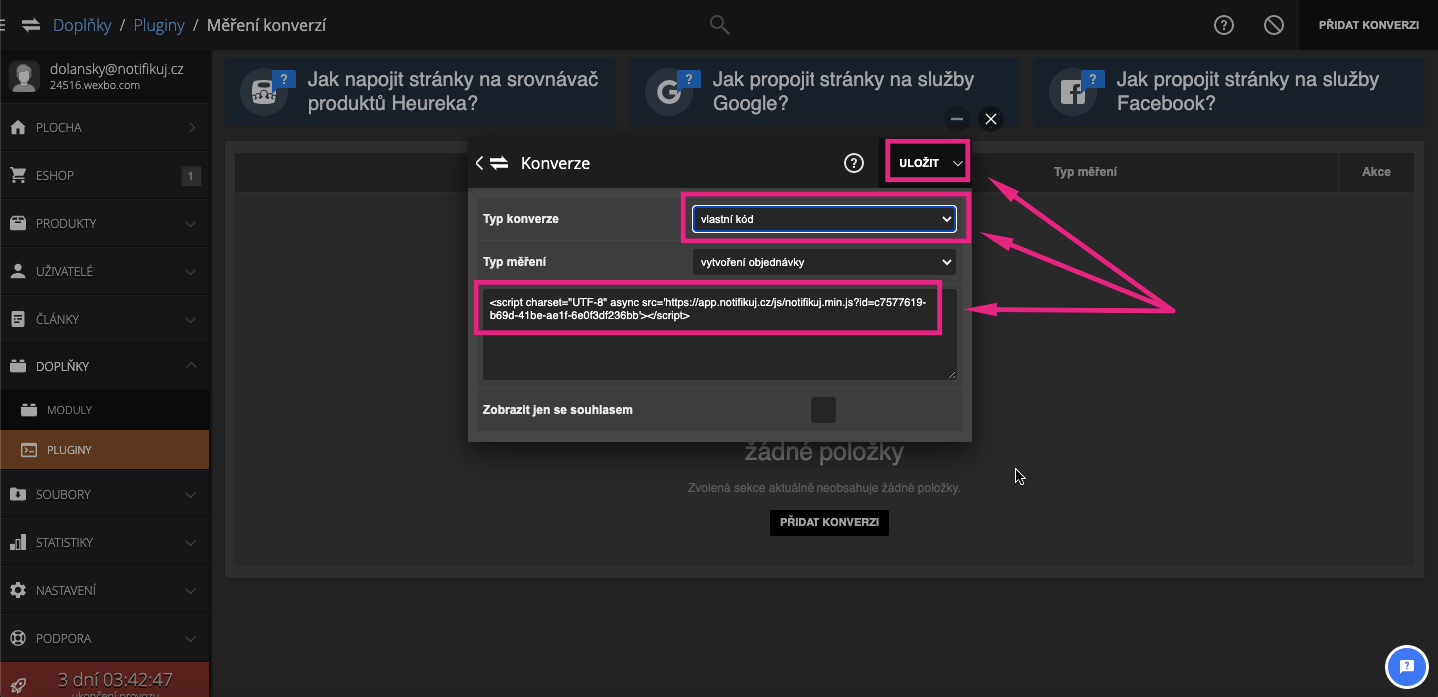
Nakonec uložte změny konverzí tlačítkem pro aktivaci.
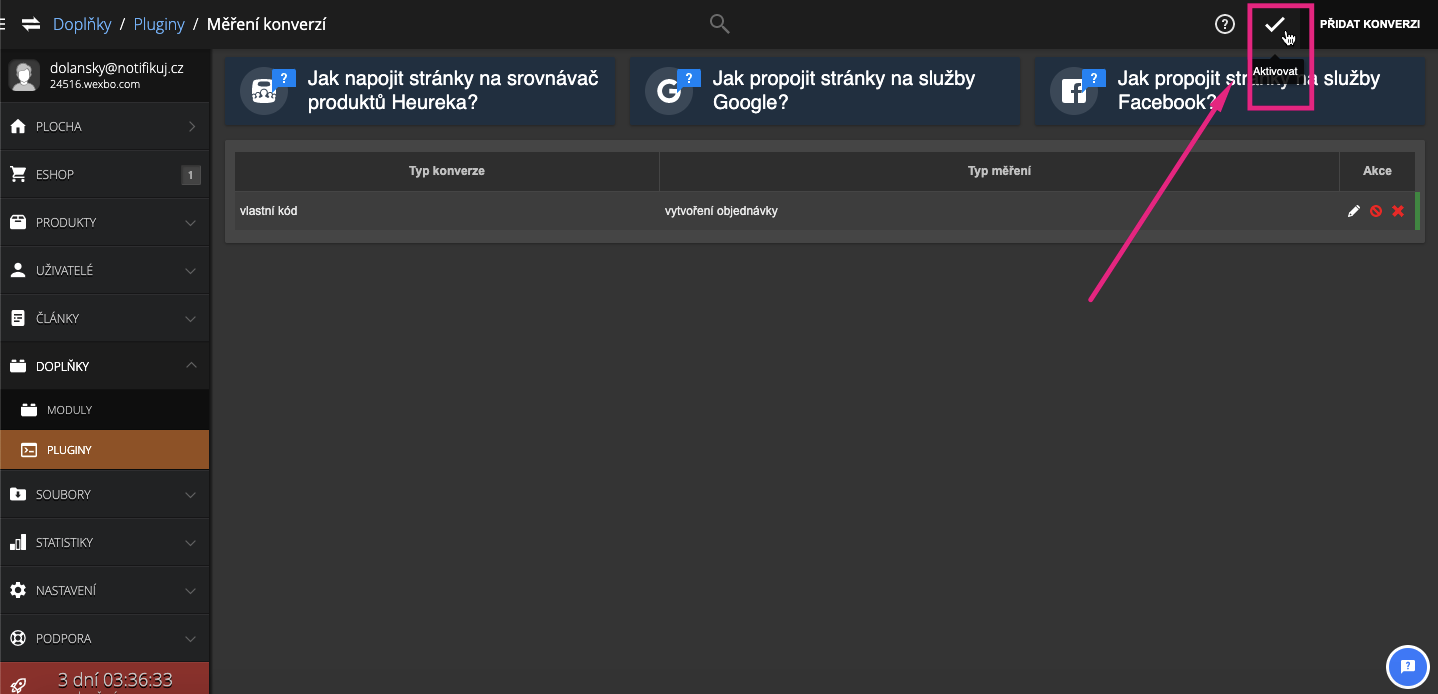
Správné nasazení Pixelu ověříte zpět v aplikaci Notifikuj v sekci Instalace Pixelu. Jestliže je Pixel nasazen správně, zobrazí se informace o zachycené doméně a zpráva, že jsme zachytili první data na Vašem webu.
![]()
Vše běží tak, jak má? Paráda. Pokračujte k nastavení Vaší první Notifikuj kampaně.
To pro Vás bude hračka a za pár minut se už budou notifikace zobrazovat i na Vašem webu.
URL pro spárování notifikací posledních objednávek je "doména/cart/billing/".
Pro nastavení cílové URL pro A/B testy použijte URL "doména/cart/pay_info/?order"